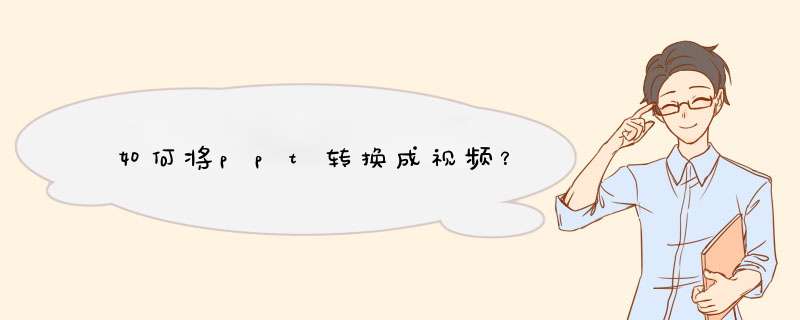
1首先启动Microsoft PowerPoint的任意版本 。
2打开任意一份演示文稿或制作任意一份演示文稿(简报)。
3接下来需要录制视频的准备内容:在“幻灯片放映”选项卡中找到“录制幻灯片”演示,并选择“从头开始录制(S)”,这时,会询问要录制什么,第一项(幻灯片和动画计时)必选,而第二项,(旁白和激光笔),如果需要录制一些手势(如在幻灯片上书写文字做注释)或者是录音,则选择,否则不选。
如果已经录制过了或认为不需要录制则可以跳过这个步骤。
4如果已经录制完毕,这时则进入到“文件”-“保存并发送”-“创建视频”中,如果刚刚没有录制过内容,则可以选择“不要使用录制的内容和旁白”,同时可以选择每张幻灯片切换的间隔时间(默认500秒),如果录制过,则会发现多了一个“使用录制的内容和旁白”(选择此项就请不要更改幻灯片的放映秒数)。同时可以选择分辨率(不推荐更改。)如果准备就绪了,则可以单击“创建视频”来生成了。
5创建时间比较长,如果觉得时间太长可以压缩一下视频质量然后重试,最后就可以在设定好的文件夹中找到刚刚创建的视频啦。
在设计的时候先做好动画效果-打开ppt-单击左边PPT书签预览-然后按Ctrl+A全选-单击右键-幻灯片切换-然后在右边左下角-换片方式-取消单击鼠标时-勾选每隔-然后输入00:10
(意思是每10秒切换一张幻灯片,你可以根据你的需求设置时间)-单击应用于所以幻灯片-保存-退出
2然后将你的ppt文件,例如
新建
Microsoft
PowerPoint
演示文稿ppt
文件后缀改为PPS,例如
新建
Microsoft
PowerPoint
演示文稿pps
3打开幻灯片,然后就是自动播放的了。如果要返回修改,在将文件后缀
pps
改为
ppt
即可
笑望采纳,谢谢!
欢迎分享,转载请注明来源:内存溢出

 微信扫一扫
微信扫一扫
 支付宝扫一扫
支付宝扫一扫
评论列表(0条)